Kokoustilan palvelut -mallin asentaminen
Power Platformin yritysmallit ovat yrityksen valmiita ratkaisuja, jotka on suunniteltu niin, että organisaation keskitetty ryhmä voi asentaa, mukauttaa ja hallita niitä yleisten hallinto- ja suojauskäytäntöjen tukemiseksi.
Perusta keskitetty tiimi, joka koostuu tärkeimmistä sidosryhmistä, tuotteiden omistajista sekä Power Platformin järjestelmänvalvojista ja kehittäjistä. Muista tarkistaa Power Platformin parhaat käytännöt ja hallinnon resurssilinkit ja kehittää organisaatiosi tarpeisiin sopivia suunnitelmia.
Lisätietoja:
- Power Platform -käyttöönoton parhaat käytännöt
- Microsoft Power Platformin ylläpito
- Yritysjärjestelmien käyttäminen
Microsoft Power Platformin järjestelmänvalvoja voi asentaa ja määrittää kokoustilan palvelumallin tämän artikkelin ohjeiden mukaisesti.
Vaihe 1: Tarkista edellytykset
Tarkista vaatimukset, tunnista mahdollisuudet ja kehitä organisaation tarpeita vastaava toimintasuunnitelma.
Vahvista käyttöoikeus
Vahvista, että organisaatiolla on yritysmallin käyttöön tarvittavat käyttöoikeudet. Lisätietoja käyttöoikeuksista on Microsoft Power Platformin käyttöoikeusoppaassa.Käytössä on oltava yksi seuraavista Power Apps -palvelupaketeista:
- Power Apps Premium
- Sovelluskohtainen Power Apps
- Sovelluskohtaisen Power Apps -tilauksen käyttöön perustuvan laskutuksen mittari
- Dynamics 365: -käyttöoikeuksiin sisältyvät Power Apps -käyttäjäoikeudet
Lisää käyttöoikeustietoja saatavilla Microsoft Power Platform -käyttöoikeusoppaassa
Huomautus
Power Apps -käyttäjäoikeudet, jotka sisältyvät Microsoft 365- ja Office 365 -käyttöoikeuksiin eivät riitä mallin asentamiseen.
Vihje
Ilmainen kehittäjäsuunnitelma on hyvä tapa asentaa malli arviointia varten. Lisätietoja: Power Appsin kehittäjäpalvelupaketti
Ympäristöjen ja tietokäytäntöjen luominen
On tärkeää, että sinulla on yhtenäinen ympäristö- ja tietokäytäntöstrategia yritysmalleille. Kokoustilan palvelumallin onnistunut asennus ja hallinta edellyttää, että nämä resurssit ja käytännöt ovat käytössä.
Järjestelmänvalvojat – on varmistettava, että järjestelmänvalvojat, joilla on tarvittavat oikeudet, voivat koordinoida käyttöoikeuksien määrittämistä ja luoda ympäristöjä.
- Microsoft Entra ID:n yleinen tai vuokraajakäyttäjän järjestelmänvalvoja Power Apps- tai Power BI -käyttöoikeuden määrittämiseen
- Power Platform -järjestelmänvalvoja ympäristöjen luontia varten
Lisätietoja: Microsoft Power Platform -järjestelmänvalvoja
Ympäristöt – Noudata sovelluksen elinkaaren hallinnan (ALM) parhaita käytäntöjä ympäristöjä luotaessa ja niitä hallittaessa. Power Platform -kehittäjäympäristön luominen ja valmisteleminen kokoustilan palveluratkaisun tiedostoja varten. Ota huomioon myös seuraavat:
- Power Platform -ympäristöön on määritetty Dataverse-tietokanta
- Ympäristön tekijän käyttöoikeusroolin käyttöoikeudet määritetään vähintään käyttäjälle, joka asentaa ratkaisut ympäristöön
Lisätietoja: Ympäristöjen yleiskatsaus
Tietojen menetyksen estämiskäytännöt – ympäristössä on oltava kokoustilan palvelumallin käyttämien Microsoft-yhdistimien käyttöoikeus:
Vaihe 2: Yhteyksien luominen
Pilvivirrat tarvitsevat tietyt yhteysviittaukset, jotta ne toimivat oikein. Yhteysviittaukset sisältyvät ratkaisuun, mutta yhdistimet on usein määritettävä manuaalisesti.
Asennusta varten on määritettävä neljä uutta kokoustilan palvelusovelluksen yhteyttä. Yhteydet on syytä luoda ennen ratkaisun tuomista, jotta tuonti olisi sujuvampaa. Jos luot yhteydet tuonnin aikana, sinun täytyy siirtyä selainikkunasta toiseen.
Voit luoda yhteydet etukäteen seuraavasti:
Kirjaudu Power Appsiin
Valitse Yhteydet ja valitse + Uusi yhteys, jos haluat luoda uusia yhteyksiä kuhunkin seuraavista Microsoft-yhdistimistä:
Vaihe 3: Ratkaisutiedostojen asentaminen
Kokoustilan palveluratkaisu asennetaan AppSourcesta, joka on Microsoftin digitaalinen kauppa.
- Siirry AppSourcessa kokoustilan palvelumalliin ja valitse Hanki nyt.
- Valitse Power Platform -hallintakeskuksenAsenna Kokoustilan palvelut -malli -ikkunassa kehittäjäympäristö, joka valmisteltiin edellytysten tarkistamisvaiheessa.
- Hyväksy käyttöehdot ja tietosuojatiedot pyydettäessä.
- Valitse Asennus.
Lisätietoja AppSourcestaLisätietoja ratkaisuista
Vihje
Siirry GitHubin Templates-for-Power-Platform-projektisivustoon kirjaamaan kokoustilan palvelumallia koskevat kysymykset tai ongelmat ja hakemaan tukea. Voit myös tarkistaa käyttöönottopakettien päivitykset tältä sivustolta.
Vaihe 4: Käyttöoikeusroolien määrittäminen
Kokoustilan palveluratkaisussa on kolme käyttöoikeusroolia.
Järjestelmänvalvoja myöntää mallipohjaisen sovelluksen käyttöoikeuden, jossa järjestelmänvalvoja voi
- tarkastella saatavana olevia koontinäyttöjä
- hallita kaikki käytettävissä olevien taulukoiden tietoja
- luoda uusi palveluja, alipalveluja ja kyselyn aiheita
- poista kokoustilan palvelujen tietoja.
Tuki myöntää mallipohjaisen sovelluksen käyttöoikeuden, jossa voidaan
- tarkastella saatavana olevia koontinäyttöjä
- käsitellä palvelupyyntöjä.
Käyttäjä myöntää käyttöoikeuden pohjaan perustuvaan sovellukseen, jossa käyttäjät
- hallitsevat omia palvelupyyntöjään
- lähettävät valmiita palvelupyyntöjä koskevaa palautetta
- ilmoittavat kokoustiloja koskevista ongelmista.
Roolit määritetään seuraavasti:
- Siirry Power Platform -hallintakeskukseen.
- Valitse Ympäristöt vasemmassa valikossa ja valitse sitten ympäristö, johon ratkaisu on asennettu.
- Valitse Käyttäjät>Näytä kaikki.
- Käyttäjien valitseminen.
- Valitse Käyttöoikeusroolien hallinta ja valitse soveltuvat roolit kullekin käyttäjälle.
- Valitse Tallenna.
Huomautus
Kaikille käyttäjille, joilla on käyttöoikeus, on delegoitava käyttöoikeusroolit ympäristön tietojen käyttöä varten riippumatta siitä, ovatko he käyttöoikeusroolin jäseniä vai eivät. Käyttöoikeusroolit voidaan myös delegoida verkkosovelluksessa. Jos käyttäjillä ei ole käyttöoikeusroolia, he saavat tietojen käytön esto -virheen yrittäessään suorittaa sovellusta. Käyttäjät eivät voi käyttää ympäristöä, ennen kuin heille on delegoitu vähintään yksi kyseisen ympäristön käyttöoikeusrooli.
Lisätietoja:
- Lisätietoja sovelluksen käyttäjien hallinnasta Power Platform -hallintakeskuksessa
- Lisätietoja ympäristöjen käyttöoikeuksien hallinnasta: käyttöoikeusroolit ja käyttöoikeudet
Vaihe 5: Pilvityönkulkujen ottaminen käyttöön
Varmista, että pilvityönkulut on otettu käyttöön juuri asennetussa kokoustilan palveluratkaisussa. Ota seuraavasti käyttöön kaikki työnkulut, joiden määrityksenä ei ole Käytössä.
- Kirjaudu Power Appsiin ja valitse ympäristö, johon ratkaisu on asennettu.
- Valitse Ratkaisut vasemmassa ruudussa.
- Valitse luettelosta Kokoustilan palvelut -ratkaisu.
- Valitse Pilvityönkulut vasemmassa ruudussa.
- Valitse kukin pilvityönkulku ja varmista, että se on päällä.
- Valitse komentopalkissa Ota käyttöön, jos työnkulku ei ole jo käytössä.
Vaihe 6: Jaa sovellus
Jaa kokoustilan palvelusovellus organisaation käyttäjien kanssa.
Vihje
Jaa sovellus ensin kokoustilan palveluohjelman esihenkilöiden kanssa, jotta he voivat määrittää sovelluksen vastaamaan organisaation tarpeita. Kun määritys on valmis, jaa sovellus koko organisaatiossa.
Siirry Power Appsiin ja valitse ympäristö, joka sisältää ratkaisun.
Valitse Ratkaisut vasemmassa ruudussa.
Valitse luettelosta Kokoustilan palvelut.
Valitse vasemmassa ruudussa Sovellukset.
Valitse luettelossa Pohjaan perustuva kokoustilan palvelusovellus ja valitse sitten Lisää toimintoja (…).
Valitse Jaa.
Hae ja lisää käyttäjiä, joiden kanssa haluat jakaa sovelluksen.
- Jos käyttäjällä on sovelluksen muokkausoikeus,, valitse Rinnakkaisomistaja-ruutu.
- Jätä valintaruudut tyhjiksi sovelluksen tavallisille käyttäjille.
- Jos sovellus on kaikkien organisaation henkilöiden käytössä, valitse KaikkiKirjoita nimi -ruudussa.
Tietojen käyttöoikeus -alueessa voit valita roolit avattavasta luettelosta. Se on kokoustilan palvelusovelluksen käyttämien Microsoft Dataverse -taulukoiden vieressä.
Lisää valinnainen sähköpostiviesti.
Valitse Jaa.
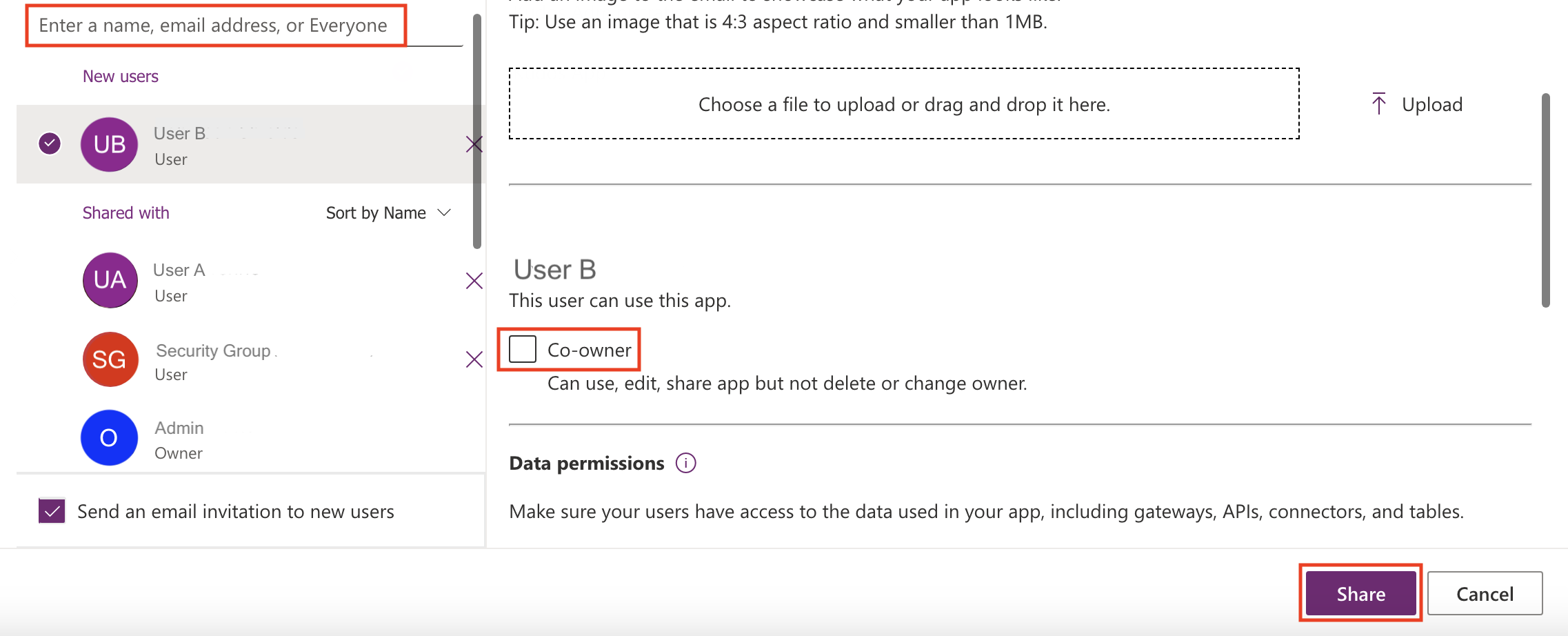
Tietoja pohjaan perustuvan sovelluksen jakamisesta organisaatiossa.
Huomautus
Jos kokoustilan palvelusovellusta ei ole jaettu sinulle etkä voi käyttää sitä suoraan Power Appsissa, ota yhteys järjestelmänvalvojaan.
Vaihe 7: Ota seuranta käyttöön (valinnainen)
Vaikka seuranta ei ole pakollista, se kannattaa ottaa käyttöön, jotta tulevaisuudessa on helppo nähdä, kuka luo ja päivittää tietueita.
- Siirry Power Platform -hallintakeskukseen
- Valitse ensin Ympäristö ja sitten ympäristö, johon ratkaisu asennetaan.
- Valitse Seurannan asetukset.
- Valitse Aloita seuranta.